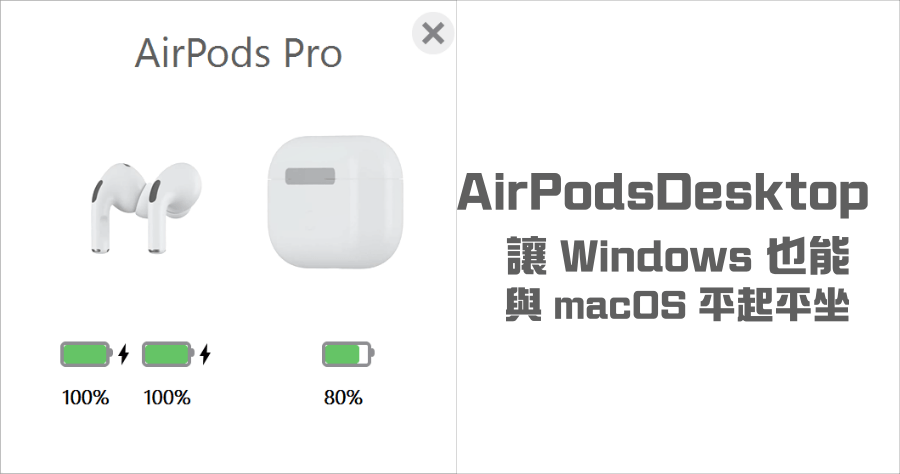
AirPodsDesktop 讓 Windows 也能有 AirPods 連線動畫 / 低電量提醒功能
你使用電腦+耳機的組合是Windows+AirPods嗎?那麼小編今天推薦的這款增加在Windows上使用AirPods體驗的小工具AirPodsDesktop,你一定要收下來!原本只有在Ma...
AirPods電量怎麼看?教你 5 種方法輕鬆顯示剩餘電量!
當AirPods在充電盒內並將上蓋打開時,此時顯示的是AirPods耳機的電量;若AirPods不在盒內,則顯示的是充電盒的電量,這兩者的指示燈都是代表:綠燈:已充飽電橘燈:剩不到一次充飽電的電量
** 本站引用參考文章部分資訊,基於少量部分引用原則,為了避免造成過多外部連結,保留參考來源資訊而不直接連結,也請見諒 **
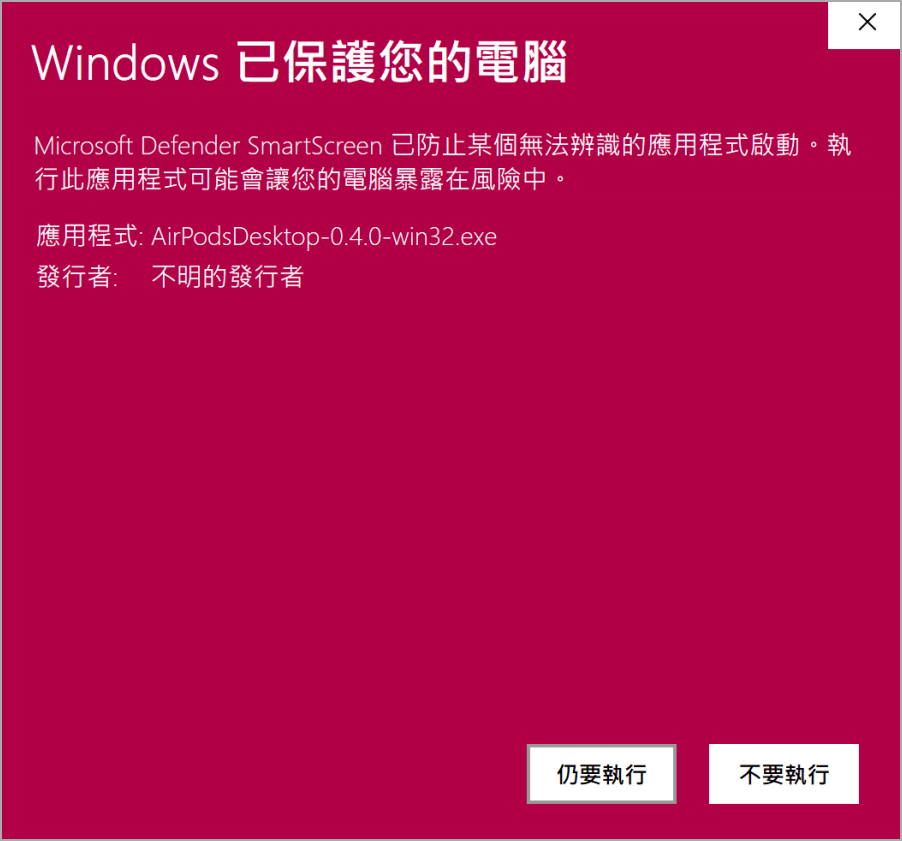
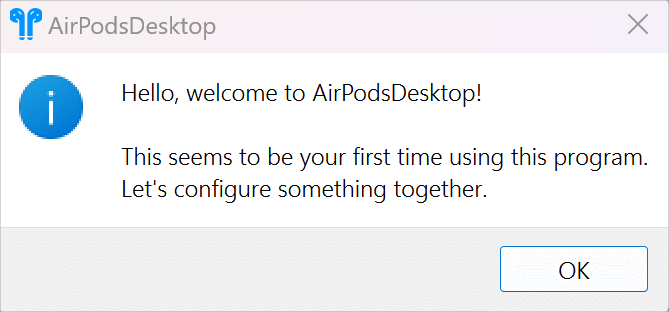 安裝之後會看到歡迎訊息,並進行 2 個簡單的設定,按下 OK 後就會開始進入設定。
安裝之後會看到歡迎訊息,並進行 2 個簡單的設定,按下 OK 後就會開始進入設定。 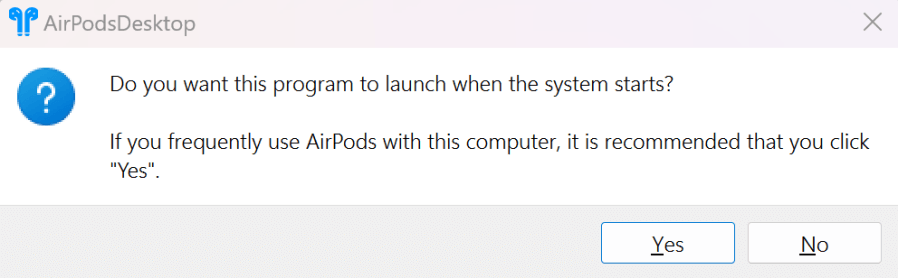 第一個設定是「是否在電腦開機時啟動 APP」,這就看大家自己平時使用的習慣啦,如果你是重度 AirPods 使用者,可以勾選 Yes。
第一個設定是「是否在電腦開機時啟動 APP」,這就看大家自己平時使用的習慣啦,如果你是重度 AirPods 使用者,可以勾選 Yes。 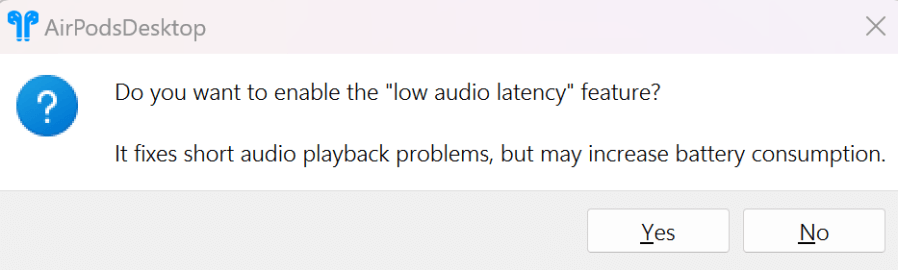 第二個設定是「是否要啟用低延遲功能」,這個則建議點選 Yes 開啟,可以減少音訊延遲但是可能會增加耗電。
第二個設定是「是否要啟用低延遲功能」,這個則建議點選 Yes 開啟,可以減少音訊延遲但是可能會增加耗電。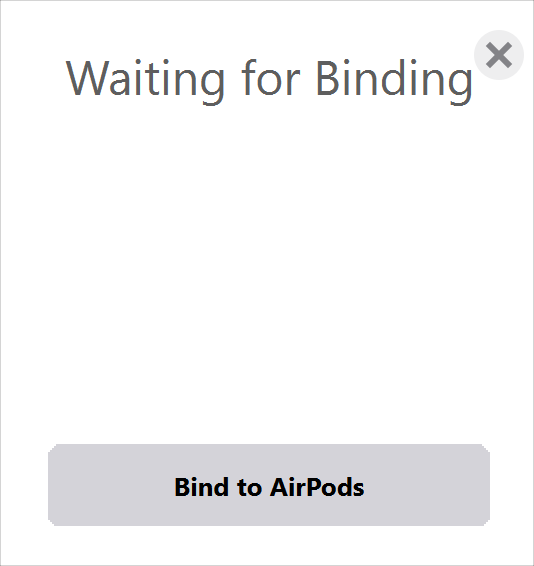 然後讓你的 AirPods 保持與電腦連線,可以在電腦右下方工具列找到 AirPodsDesktop 耳機的圖示,然後點擊 Bind to AirPods,只有第一次需要綁定,之後就不需要。
然後讓你的 AirPods 保持與電腦連線,可以在電腦右下方工具列找到 AirPodsDesktop 耳機的圖示,然後點擊 Bind to AirPods,只有第一次需要綁定,之後就不需要。 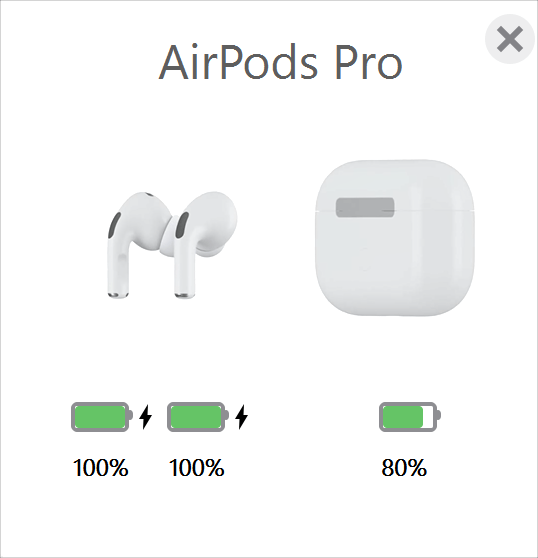 下次打開 AirPods 充電盒時,電腦就會跳出動畫,還會顯示目前耳機及充電盒的電量囉。
下次打開 AirPods 充電盒時,電腦就會跳出動畫,還會顯示目前耳機及充電盒的電量囉。 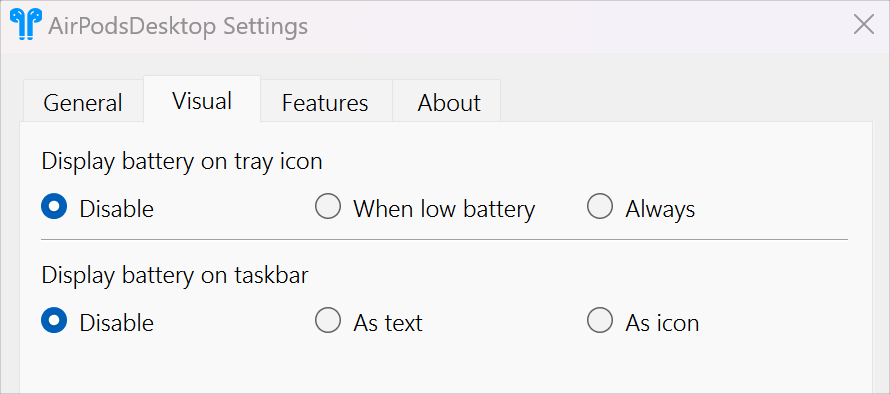 設定處可以設定細項,像是顯示電池電量,還有剛剛安裝之後設定過的項目都可以再更改,連結小編放在下面,常用 AirPods 的朋友,趕快下載起來吧,拒絕蘋果排擠 Windows 使用者,讓我們就算使用 PC 也能享有與蘋果生態圈一樣的體驗。
設定處可以設定細項,像是顯示電池電量,還有剛剛安裝之後設定過的項目都可以再更改,連結小編放在下面,常用 AirPods 的朋友,趕快下載起來吧,拒絕蘋果排擠 Windows 使用者,讓我們就算使用 PC 也能享有與蘋果生態圈一樣的體驗。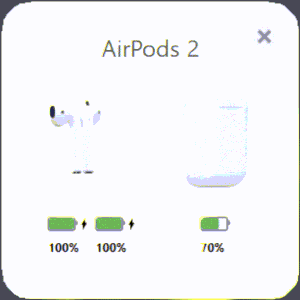 下載:
下載: